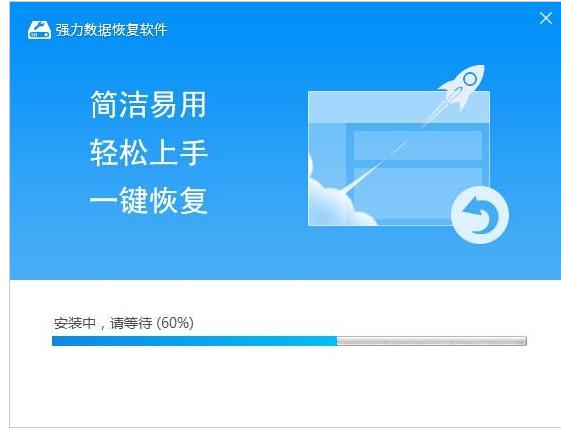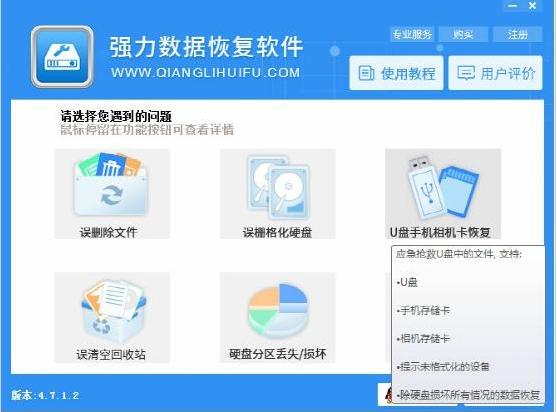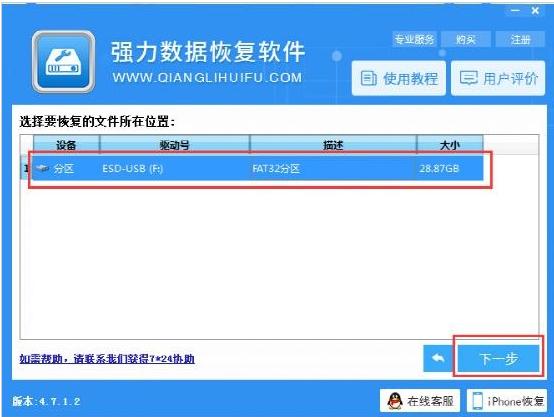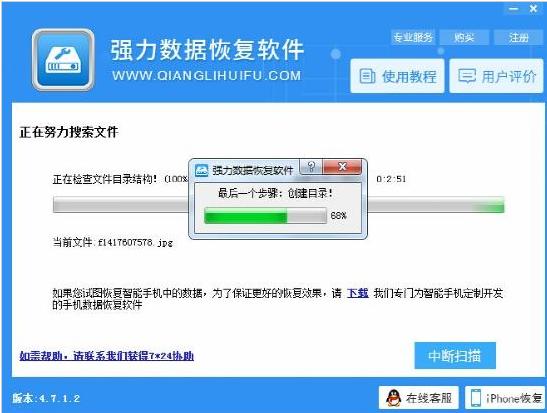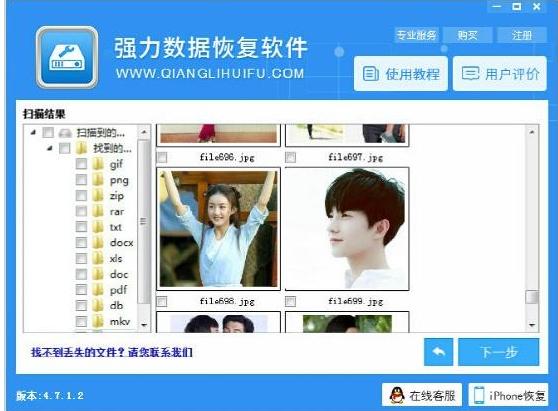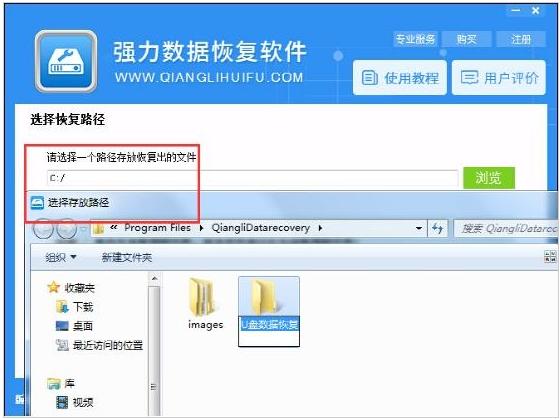u盘删除的文件如何恢复,图文详细说明如何恢复u盘文件
发布时间:2021-10-09 文章来源:xp下载站 浏览: 61
|
U盘的称呼最早来源于朗科科技生产的一种新型存储设备,名曰“优盘”,使用USB接口进行连接。U盘连接到电脑的USB接口后,U盘的资料可与电脑交换。而之后生产的类似技术的设备由于朗科已进行专利注册,而不能再称之为“优盘”,而改称“U盘”。后来,U盘这个称呼因其简单易记而因而广为人知,是移动存储设备之一。现在市面上出现了许多支持多种端口的U盘,即三通U盘(USB电脑端口、iOS苹果接口、安卓接口)。 U盘安装系统的方法,我们相信会使用该方法的用户不少,即使没用过,也听说过吧。在使用的过程中,我们需要将工具可系统镜像放入,难免会发现内存不足的情况,这时,一些用户就习惯将U盘的文件給1删除,事后,才发现一些文件很重要,这该怎么办呢?别慌,下面,小编就来跟大家介绍如何恢复u盘删除的文件。 转移和储存数据是U盘最常见的使用方式,而在移动和储存数据的同时,由于使用不当,U盘出现问题的次数也在不断的增加,同样地,U盘也是比较容易出现数据危机,U盘数据丢失情况日趋严峻,如果U盘数据丢失了,该怎么办呢?怎么恢复U盘删除的文件呢?不知道的用户,来看看小编给大家整理的恢复u盘删除的文件的教程吧。 u盘删除的文件如何恢复 下载安装“强力数据恢复软件”数据恢复工具
u盘示例1 打开强力数据恢复软件,在六大恢复模式中选择“U盘手机相机卡恢复”,点击后进入下一步。
删除文件示例2 选择要扫描的分区,进行U盘数据恢复,选择可移动磁盘(U盘),然后点击“下一步”。
u盘文件示例3 软件进入文件扫描状态,请耐心等待文件扫描结果,在扫描期间请勿随意中断扫描。
文件夹示例4 检查并找到要恢复的文件,软件扫描完成后,强力数据恢复软件会显示找到的所有文件目录,请找到要恢复的文件,并在文件前的方框中打钩,然后点击“下一步”。
文件夹示例5 选择要恢复的文件保存路径,在界面中点击“浏览”按钮,然后在弹出的对话框中设置保存路径,接着点击“下一步”即可恢复U盘删除文件。
删除文件示例6 以上就是恢复u盘删除的文件的操作方法了。 U盘有USB接口,是USB设备。如果操作系统是WindowsXP/Vista/Win7/Linux/PrayayaQ3或是苹果系统的话,将U盘直接插到机箱前面板或后面的USB接口上,系统就会自动识别。 |
相关文章
本类教程排行
系统热门教程
本热门系统总排行